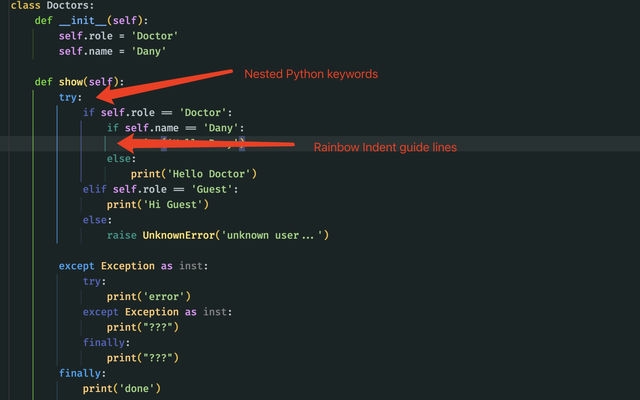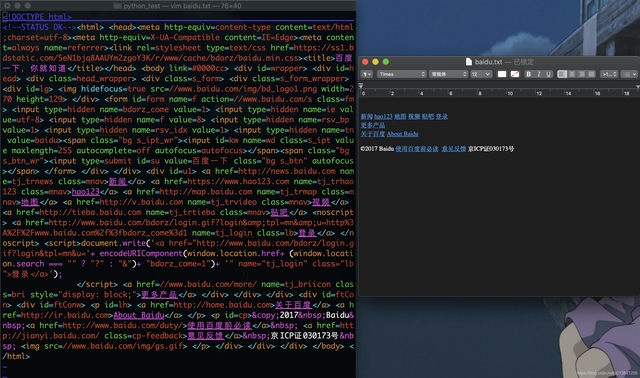在CentOS系统上安装Java是开发和运行Java应用的基础步骤,本文将详细介绍如何高效完成安装。作为企业级Linux发行版,CentOS因其稳定性和安全性广受开发者青睐,而Java作为跨平台编程语言,在服务器端应用开发中占据重要地位。无论是部署Spring Boot应用还是运行Hadoop大数据平台,正确安装和配置Java环境都是关键的第一步。本文将针对2023年最新的CentOS环境,提供从基础安装到高级配置的完整指南,帮助系统管理员和开发者快速搭建Java开发环境。
CentOS安装Java 8的详细步骤
准备工作:检查系统版本和依赖
在centos 7安装java 8之前,首先需要确认系统环境。通过执行cat /etc/centos-release命令查看系统版本,确保是CentOS 7或更高版本。同时,使用yum check-update更新软件包列表,并通过yum install -y wget tar安装必要的工具。值得注意的是,CentOS安装java和ubuntu安装java在依赖管理上有所不同,CentOS使用yum而Ubuntu使用apt,这也是许多用户关心的区别点。
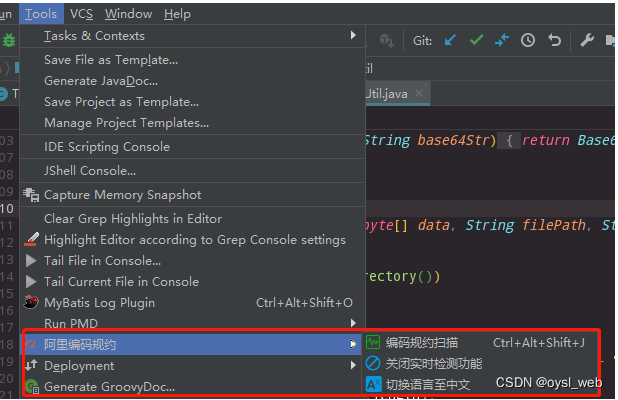
对于网络环境配置,建议临时关闭SELinux以避免安装过程中的权限问题:setenforce 0。同时检查防火墙设置,确保不会阻挡必要的下载连接。这些准备工作能显著减少后续安装过程中可能遇到的障碍。
步骤详解:从下载到环境变量配置
-
选择Java版本:根据应用需求决定安装OpenJDK还是Oracle JDK。对于如何在centos上安装java 11的需求,可以使用命令
yum search <a href="https://www.jinluxny.com/post/2664.html" title="Java编程从入门到精通:全面指南与实战技巧">java</a>-11查找可用版本。若需安装Java 8,则执行yum install -y java-1.8.0-openjdk-devel。 -
安装过程:系统会自动解决依赖关系并完成安装。相比手动下载rpm包,使用yum安装更为简便,这也是centos安装openjdk和oracle jdk区别的一个重要方面——OpenJDK可直接通过yum获取,而Oracle JDK需要手动下载。
-
配置环境变量:编辑
/etc/profile文件,在末尾添加:
export JAVA_HOME=/usr/lib/jvm/java-1.8.0-openjdk export PATH=$PATH:$JAVA_HOME/bin
然后执行source /etc/profile使配置生效。这一步对于所有Java版本都至关重要,确保系统能正确识别Java命令。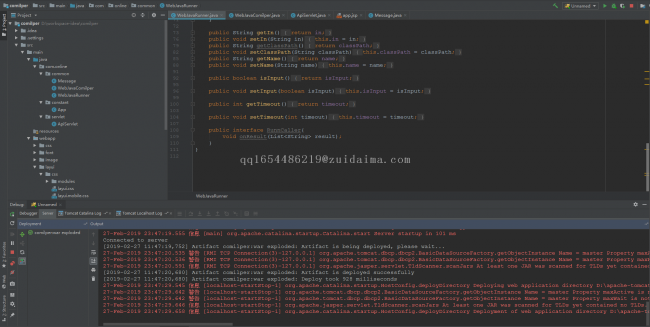
-
验证安装:通过
java -version和javac -version检查安装是否成功,同时可以用echo $JAVA_HOME确认环境变量设置正确。这些验证步骤能帮助及早发现问题并进行修正。
解决CentOS安装Java常见问题
在实际操作中,即使是经验丰富的管理员也可能遇到各种问题。一个常见问题是"alternatives"配置冲突,表现为执行java命令时版本不符预期。此时可以使用alternatives --config java交互式选择默认Java版本。对于多版本共存的环境,这一工具尤为重要。
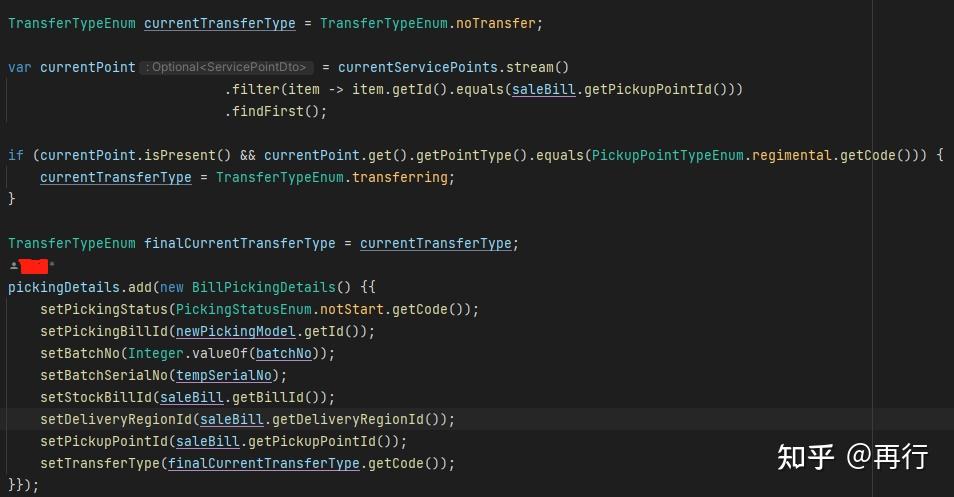
另一个典型问题是权限不足导致的安装失败,特别是在使用非root账户时。建议使用sudo提升权限或直接切换到root用户操作。网络连接问题也不容忽视,特别是在企业防火墙后的环境中,可能需要配置代理或手动下载安装包。
内存不足的情况在虚拟机环境中较为常见,如果安装过程中出现异常终止,建议检查系统资源使用情况。此外,某些旧版应用可能需要特定的小版本Java,此时需要精确指定版本号,如java-1.8.0-openjdk-1.8.0.322.b06-1.el7_9.x86_64。
选择适合的Java版本:OpenJDK与Oracle JDK对比
centos安装openjdk和oracle jdk区别主要体现在许可证、功能和支持周期上。OpenJDK作为开源实现,完全免费且更新及时,适合大多数开发场景。而Oracle JDK在商业应用中可能需要付费许可证,但提供了一些专有工具如Java Flight Recorder。
从性能角度看,两者在基础功能上差异不大,但在特定工作负载下可能表现不同。OpenJDK 11及更高版本已包含ZGC等先进垃圾收集器,满足大多数高性能需求。对于如何在centos上安装java 11的问题,OpenJDK通常是更简单的选择,只需执行yum install -y java-11-openjdk-devel即可。
从长期支持(LTS)角度考虑,Java 8和11是目前的主流选择。2023年centos安装java最新教程通常推荐使用OpenJDK 11,它将在2024年9月前获得免费更新,平衡了功能与稳定性需求。对于遗留系统,Java 8仍然可用,但应注意其支持周期即将结束。
完成安装后的验证与下一步建议
安装完成后,建议进行全面的功能验证。除了基本的版本检查,还可以编写简单的HelloWorld程序测试编译和执行功能。对于服务器环境,应特别关注JVM内存配置,通过-Xms和-Xmx参数合理分配堆大小。
对于开发环境,可以考虑安装Maven或Gradle等构建工具,完善Java开发工具链。同时配置好IDE远程开发环境,提高工作效率。安全方面,定期检查Java更新并及时应用安全补丁至关重要,可使用yum update命令保持Java版本最新。
最后,建议将安装过程文档化,特别是环境变量设置和版本选择等关键步骤,这有助于团队协作和后续维护。对于复杂的生产环境,可以考虑使用配置管理工具如Ansible自动化Java安装过程,确保多台服务器配置一致。通过这些后续步骤,可以充分发挥Java在CentOS系统上的潜力,为应用开发和部署奠定坚实基础。